Za učinkovite popravke glejte ta priročnik
- Napaka 1200 se pojavi med postopkom prijave v Microsoftov račun v aplikaciji OneDrive ali Outlook.
- Glavni razlog za to napako je več predpomnjenih identitet v Microsoftovi mapi s poverilnicami.
- Če izbrišete Microsoftovo mapo s poverilnicami in prekinete povezavo s službenimi ali šolskimi računi, odpravite napako 1200.
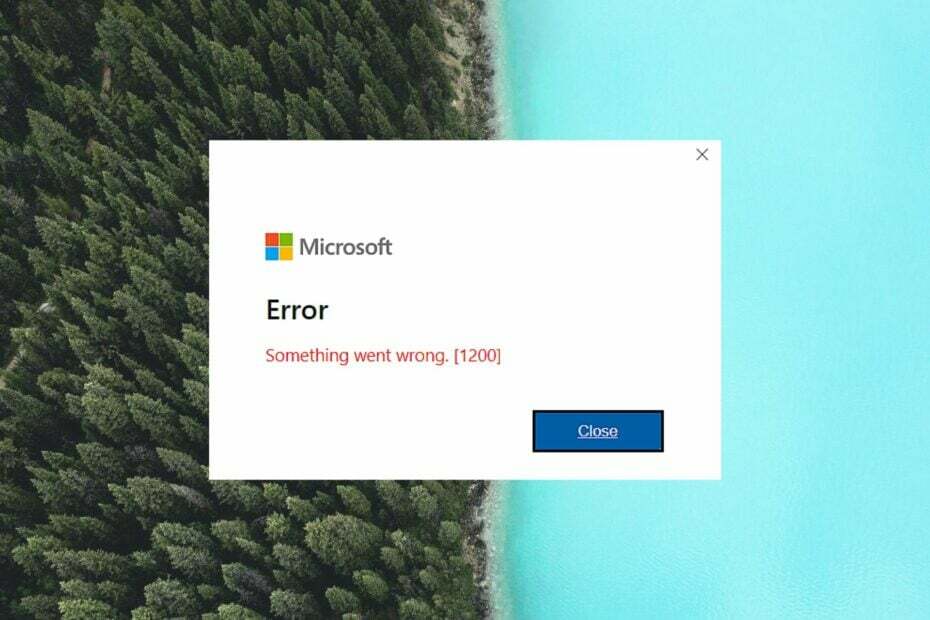
XNAMESTITE TAKO, DA KLIKNETE NA PRENOS DATOTEKE
- Prenesite in namestite Fortect na vašem računalniku.
- Zaženite orodje in Začnite skenirati
- Desni klik na Popraviloin jo popravite v nekaj minutah.
- 0 bralci so Fortect ta mesec že prenesli
Prijava v Microsoftov račun je običajno preprost postopek. Vendar pa nekateri naši bralci naletijo na kodo napake 1200 skupaj s sporočilom-
Nekaj je šlo narobe ko se poskušate prijaviti v OneDrive, Microsoft Teams ali katero koli drugo Microsoftovo storitev.Če zaradi kode napake 1200 ne morete dostopati do nobene Microsoftove storitve, povezane z vašim Microsoftovim računom, vam bo ta priročnik predstavil nekaj učinkovitih metod za rešitev te težave.
Zakaj se med postopkom vpisa v Microsoft prikaže napaka 1200?
Med postopkom prijave lahko naletite na splošno kodo napake 1200 iz več razlogov. Nekateri od njih so naslednji:
- Napačne poverilnice računa – Morda se vam prikaže koda napake 1200, če vnesete nepravilne poverilnice za prijavo nekajkrat.
- Poškodovan predpomnilnik brskalnika in piškotki – Če so predpomnjene datoteke in piškotki brskalnika se shranjeni sčasoma poškodujejo, se bo verjetno pojavila ta napaka.
- Začasno ustavljen ali blokiran račun – Ta koda napake se lahko prikaže tudi, če Microsoft blokira ali začasno onemogoči vaš račun zaradi varnostnih razlogov.
- Nestabilna internetna povezava – Slaba internetna povezljivost preprečuje preverjanje pristnosti poverilnic za vpis, kar povzroča zadevno napako.
- Poškodovana mapa s poverilnicami – Če se Microsoftova mapa s poverilnicami poškoduje ali shrani več predpomnjenih identitet, boste med postopkom prijave v Microsoft naleteli na težave.
Kako popravim napako 1200 med postopkom prijave v Microsoft?
Nekaj preprostih rešitev, ki jih lahko poskusite, preden se premaknete na kompleksne rešitve, je naslednje:
- Znova zaženite računalnik in poskusite znova.
- Preklopite na hitrejši internetni vir, kot je mobilna dostopna točka.
- Preverite Stanje Microsoftovega strežnika da zagotovite, da strežnik deluje.
- Preverite, ali vnašate pravilne poverilnice za prijavo.
- Odstranite prizadeto Microsoftovo aplikacijo ali servis in ga znova namestite.
Če nobeden od teh trikov ni pomagal popraviti Microsoftove kode napake pri vpisu 1200, nadaljujte z napredno rešitvijo, navedeno spodaj.
1. Počistite piškotke in predpomnilnik brskalnika
- Zaženite Google Chrome v računalniku z operacijskim sistemom Windows.
- Kliknite na meni ikono (tri pike) v zgornjem desnem kotu in izberite nastavitve možnost v spustnem meniju.

- Preklopite na Zasebnost in varnost možnost v levem navigacijskem meniju nastavitve okno.
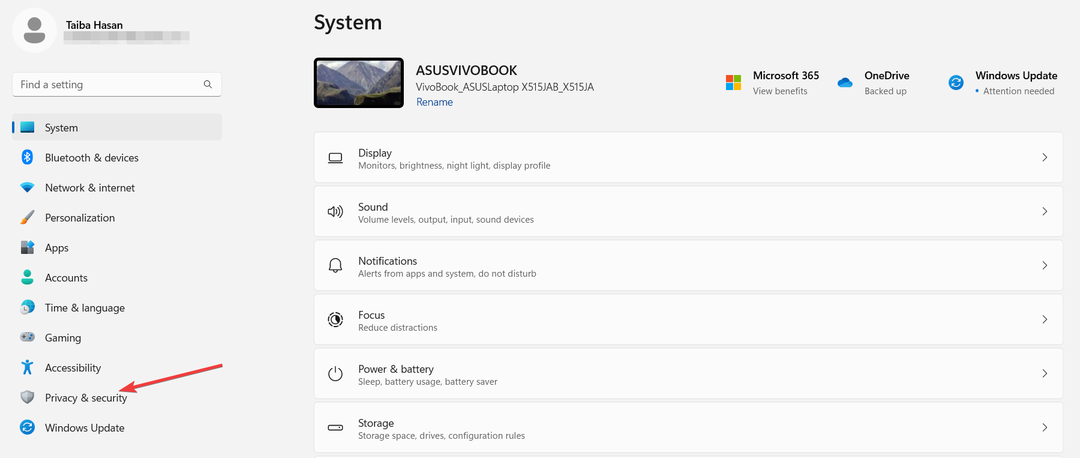
- Nato kliknite Počisti podatke brskanja gumb, ki se nahaja na desnem podoknu.
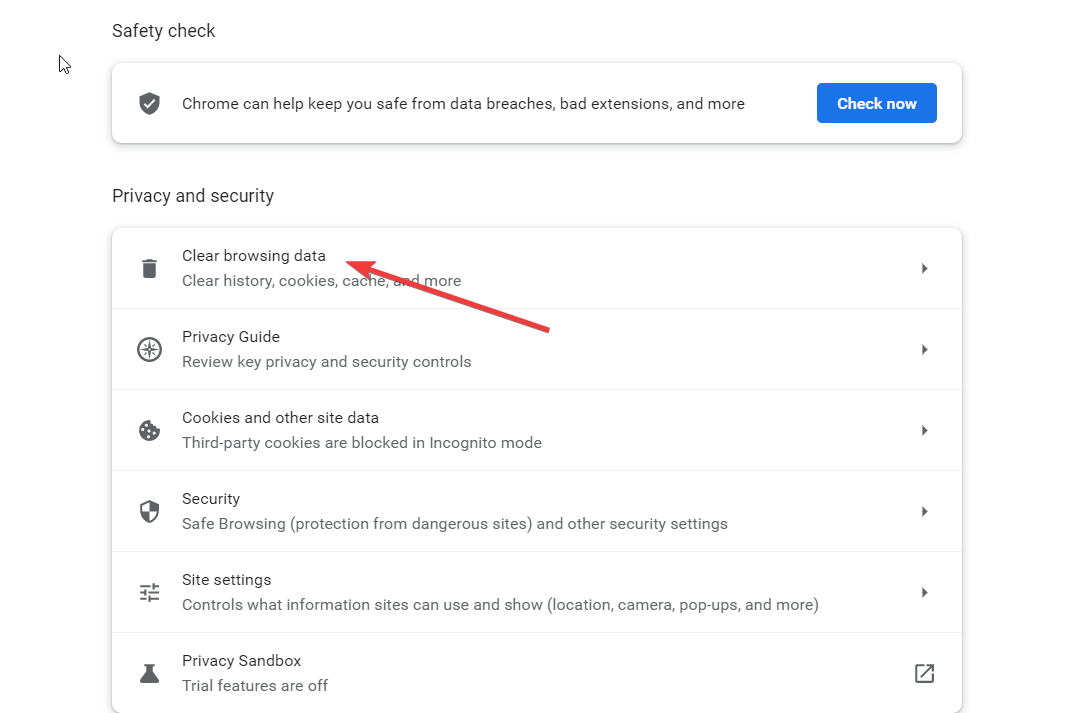
- V pojavnem oknu, ki se prikaže, izberite vsa navedena potrditvena polja in pritisnite Počisti podatke gumb.
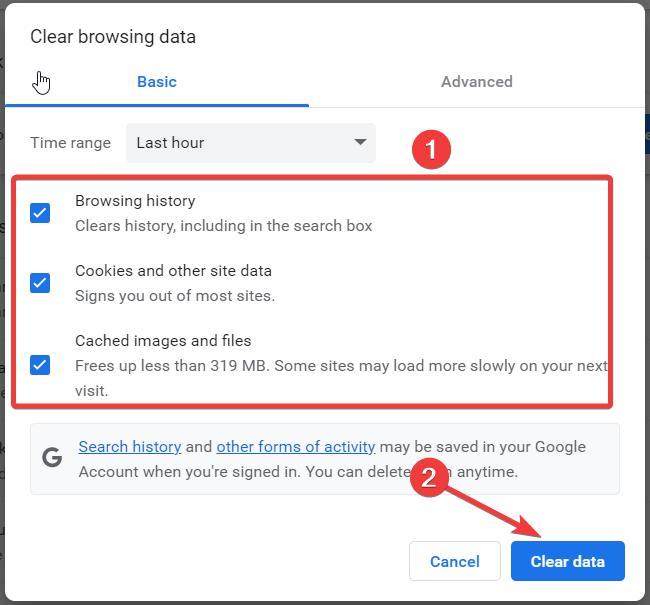
- Ko so piškotki in podatki brskalnika izbrisani, preverite, ali je napaka 1200 odpravljena.
Metoda za brisanje predpomnilnika brskalnika v drugih spletnih brskalnikih, kot sta Edge in Firefox, je podobna tisti v Google Chromu.
2. Izbrišite mapo Microsoftovih poverilnic
- Uporabi Windows + R bližnjica za zagon Teči pogovorno okno.
- V besedilno polje vnesite naslednjo spremenljivko okolja in pritisnite Vnesite ključ za dostop do naslednje lokacije.
%localappdata%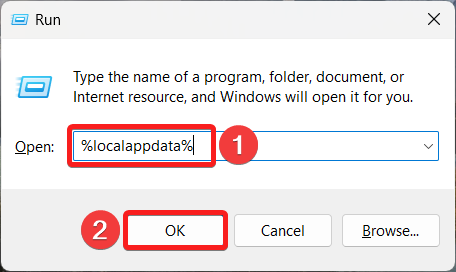
- Tukaj poiščite Microsoft mapo in jo dvokliknite za dostop do njene vsebine.
- Zdaj pa poiščite Poverilnice mapo, jo kliknite z desno tipko miške in izberite Izbriši možnost, ki se nahaja v kontekstnem meniju.
Ko izbrišete mapo s poverilnicami, znova zaženite računalnik in preverite, ali se lahko uspešno prijavite v Microsoftov račun, ne da bi naleteli na napako 1200.
Windows shrani vse poverilnice za vpis v namensko mapo, ki, če se poškoduje, povzroča težave pri Microsoftovem postopku vpisa. Zato bi moralo biti brisanje poškodovane mape izvedljiva rešitev za odpravo trenutne napake pri prijavi.
3. Izvedite čisti zagon
- Uporabi Windows + R bližnjico z uporabo Teči pogovorno okno. V besedilno polje vnesite naslednji ukaz in pritisnite v redu gumb.
Msconfig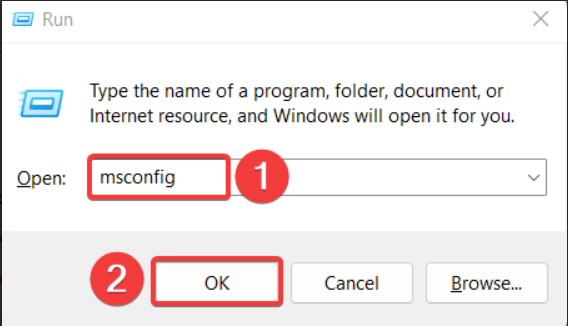
- V Splošno zavihek od Konfiguracija sistema okno, onemogočite potrditveno polje za Naloži zagonske elemente in omogočite Naloži sistemske storitve možnost.
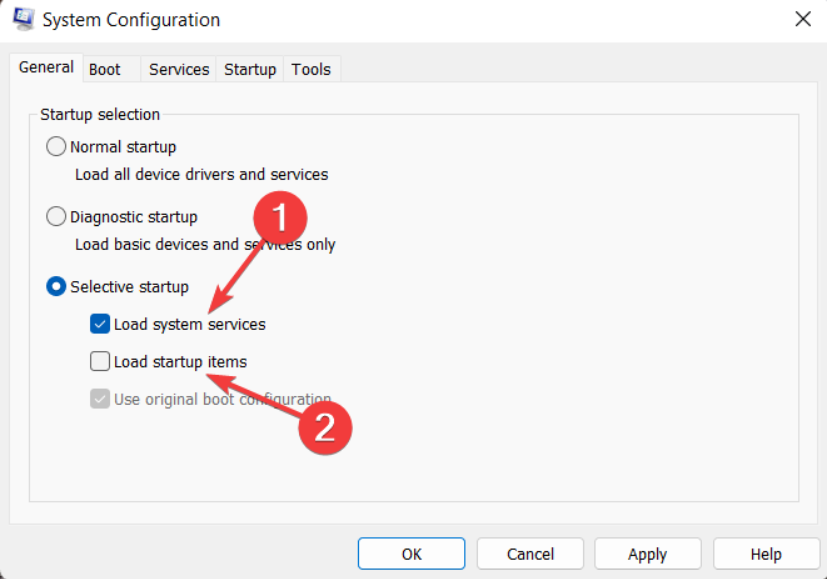
- Nato preklopite na Storitve zavihek, poiščite Skrij vse Microsoftove storitve spodaj levo in potrdite polje zanj. Nato pritisnite Onemogoči vse gumb.
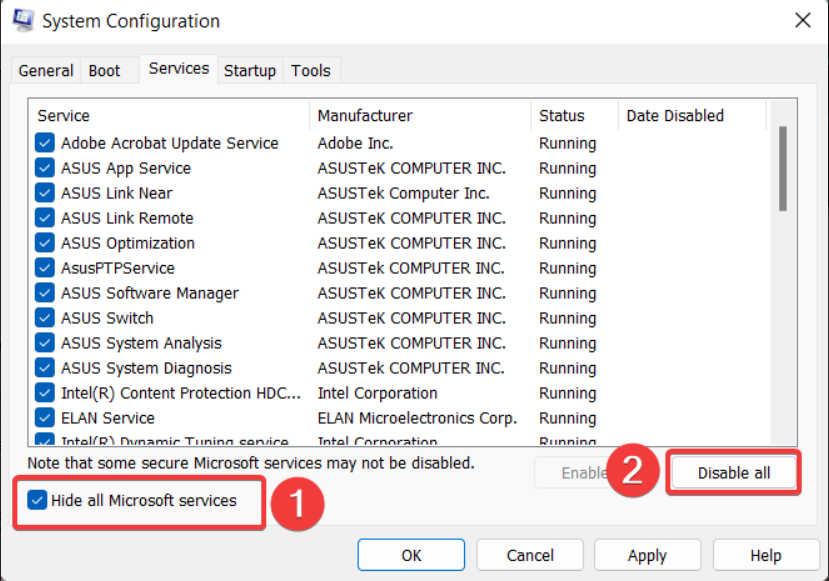
- Kliknite Prijavite se da shranite spremembe in v redu da zaprete okno sistemske konfiguracije.
- Zdaj znova zaženite računalnik kot običajno za dostop do stanja čistega zagona.
Zdaj sledite istemu postopku kot prej, da se prijavite v svoj Microsoftov račun. Če se napaka 1200 ne prikaže med stanjem čistega zagona, to pomeni, da so vam aplikacije drugih proizvajalcev omejevale prijavo v Microsoftov račun. Zdaj lahko znova omogočite te procese enega za drugim, da prepoznate krivca. Po tem odstranite aplikacijo, s katero je storitev povezana.
- Uvajanje ni uspelo s HRESULT: 0x80073D06 [Popravek]
- Počakajte na GPSVC: Kako popraviti to napako
4. Spremenite register
- Uporabi Windows + R bližnjična tipka za zagon Teči pogovorno okno. V besedilno polje vnesite naslednji ukaz in pritisnite Vnesite ključ.
regedit.msc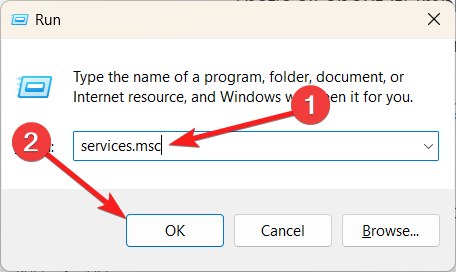
- V oknu urejevalnika registra odprite naslednji podključ tako, da prilepite naslednjo lokacijo v naslovno vrstico.
Računalnik\HKEY_CURRENT_USER\SOFTWARE\Microsoft\Office\16.0\Common\Identity - Zdaj z desno tipko miške kliknite Identiteta tipko v levi navigacijski vrstici in pritisnite Izbriši gumb v kontekstnem meniju.
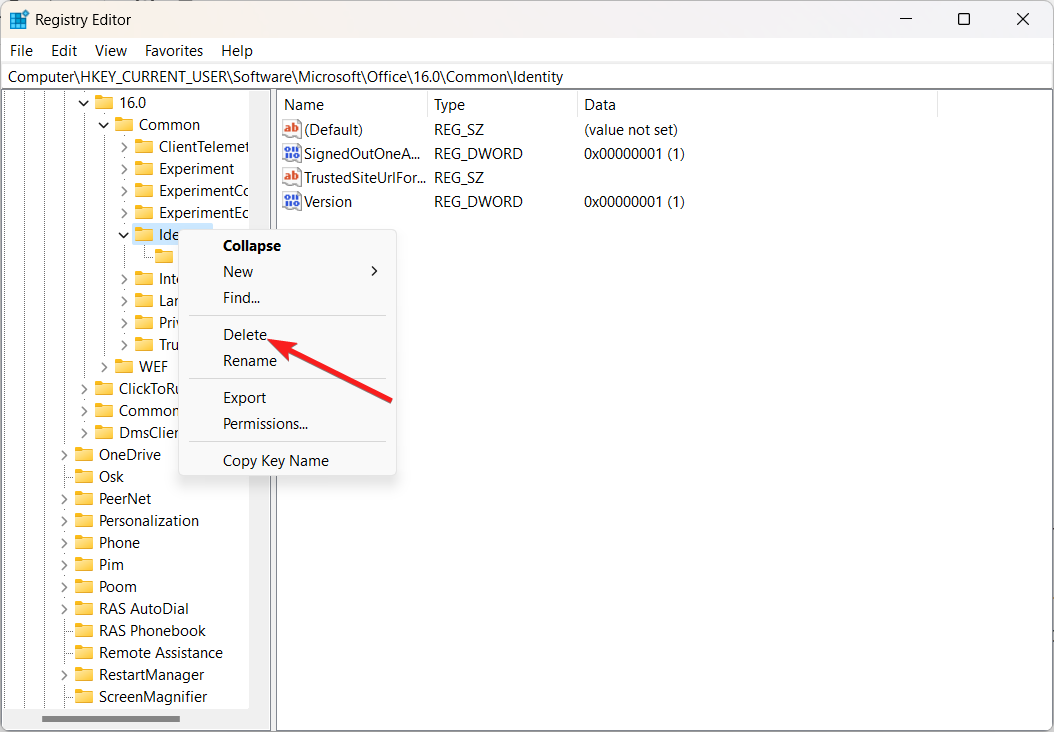
- Po tem zaprite okno registra in preverite, ali je težava z napako 1200 odpravljena.
Po tem zapustite urejevalnik registra in znova zaženite računalnik. Po ponovnem zagonu znova zaženite Microsoftovo aplikacijo in se poskusite vpisati s svojim Microsoftovim računom. Upajmo, da napaka 1200 ne bo več motila postopka prijave.
5. Prekinite povezavo med službenim in šolskim računom
- Zaženite nastavitve aplikacijo, ki uporablja Windows + jaz bližnjica.
- Preklopite na Računi v levi stranski vrstici in kliknite Dostop do službe ali šole možnost, ki se nahaja pod račun nastavitve.
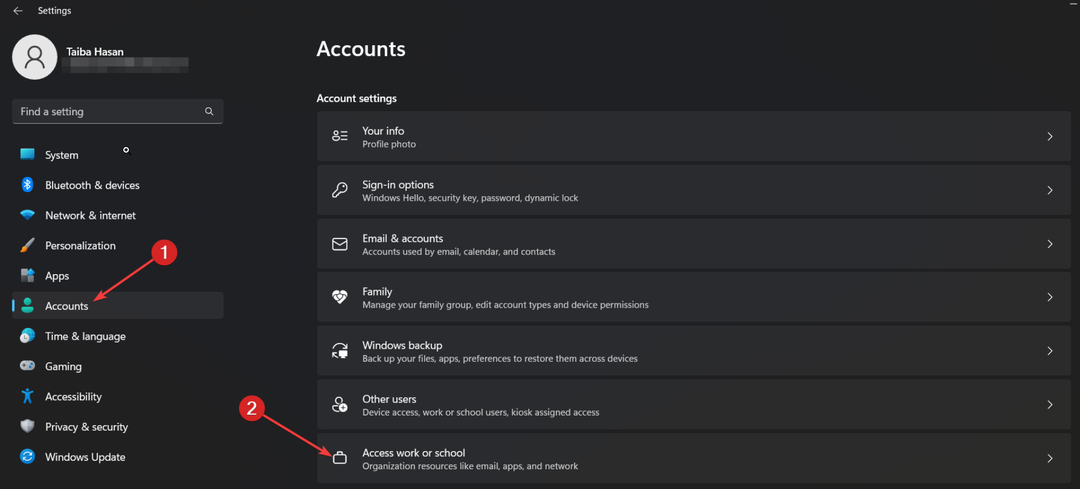
- V naslednjem oknu poiščite morebitne službene ali šolske račune, ki so trenutno povezani z vašim računalnikom. Če ga najdete, ga kliknite, da prikažete povezane nastavitve, in pritisnite Odstrani gumb.
Če imate službeni in šolski račun povezan z računalnikom, boste med postopkom vpisa v Microsoftov račun verjetno naleteli na težave.
To je vse v tem vodniku za odpravljanje težav! Upajmo, da ste se uspešno prijavili v svoj Microsoftov račun z uvedbo zgornjih rešitev.
V primeru, da naletite na moramo popraviti vaš Microsoftov račun napaka, si za pomoč oglejte ta priročnik.
Katera od rešitev, naštetih v tem priročniku, je delovala za vas? Sporočite nam v razdelku za komentarje.
![Namestitev sistema Windows 11 brez Microsoftovega računa [Enostavni koraki]](/f/77673a2d6910fd37b38f57732832f540.png?width=300&height=460)

